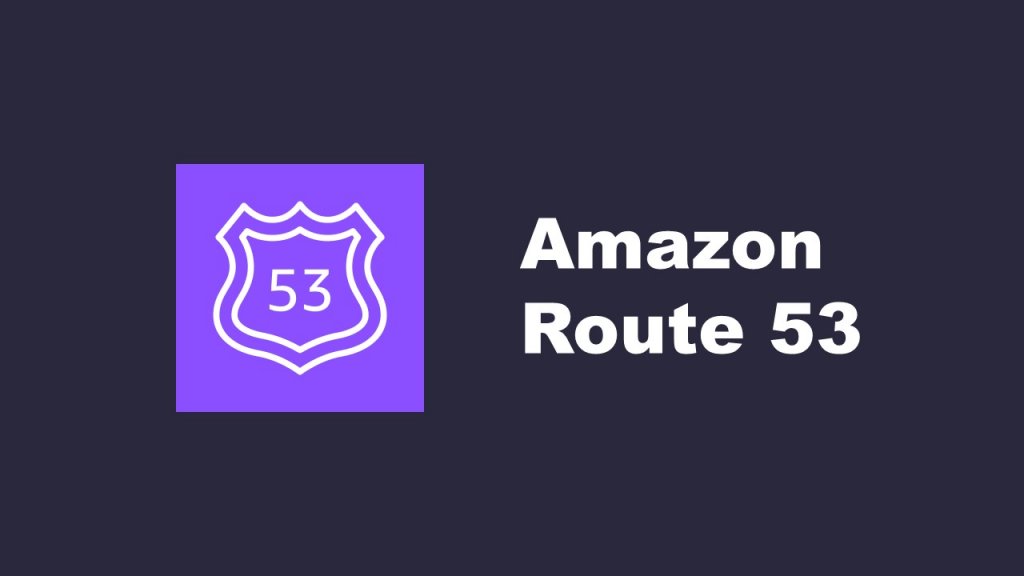Route53でDomainを管理する手順
はじめに
ウェブサイトやアプリケーションを運営する際、ドメイン名は非常に重要です。正確なドメイン名を選択し、適切に管理することは、オンラインプレゼンスを構築する上で不可欠です。Amazon Route 53は、ドメインの登録、設定、管理を簡単に行うための強力なツールです。今回は、Route 53を使用してドメインを管理するためのステップバイステップの手順を説明します。
手順
(1)Domainの取得
まず、以下のURLをクリックし、アカウントを新規作成、ログインをしてください。
www.freenom.com
右下の「Services」から「Register a New Domain」をクリックしてください。
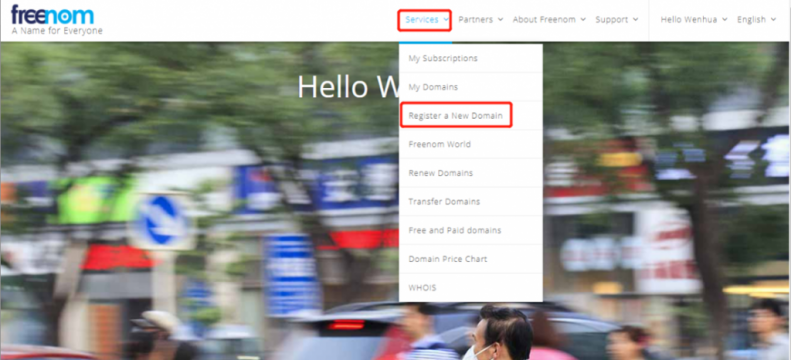
任意の文字列を入力してください。Check Availabilityをクリックし、可用性をチェックします。
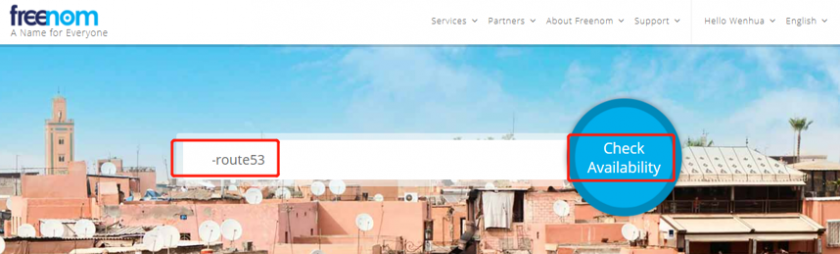
一つのDomainを選択してください。
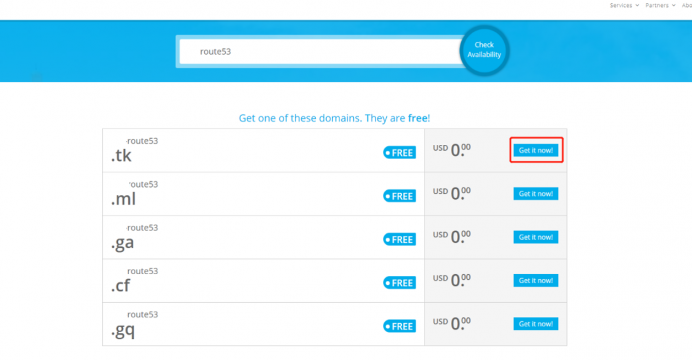
右下の「Checkout」をクリックしてください。
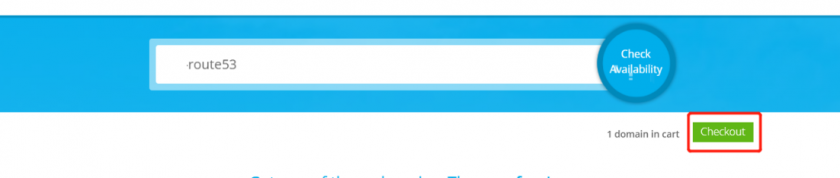
以下の画面になると、「Continue」をクリックしてください。
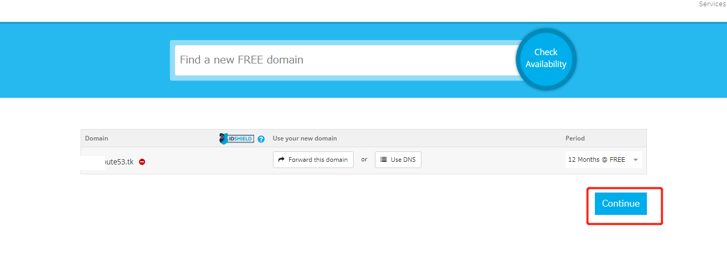
チェックし、「Complete」をクリックしてください。
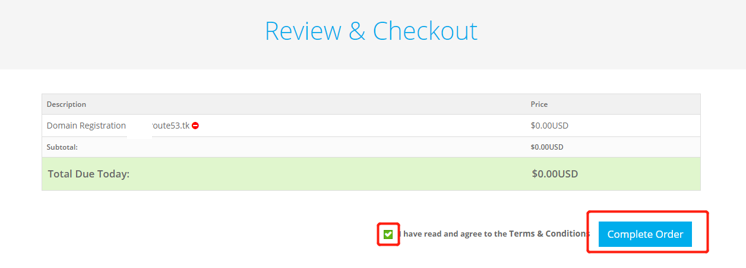
(2)取得したDomainとRoute53との関連付け
Route53ダッシュボードより「ホストゾーン」をクリックし、「ホストゾーンの作成」をクリックすると、ホストゾーンを作成する画面に移動します。
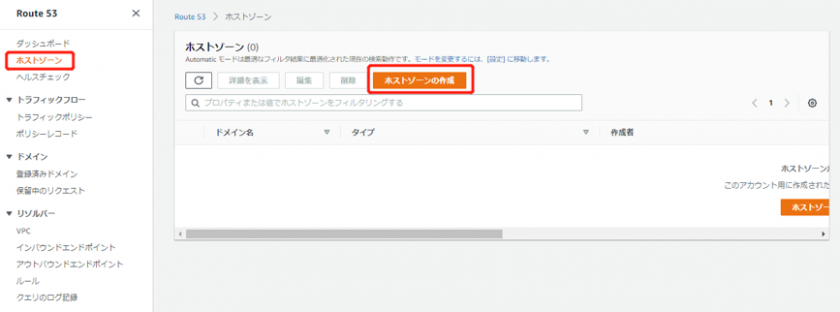
手順(1)で登録したDomainを「ドメイン名」を入力し、右下の「ホストゾーンの作成」をクリックしてください。

下のような四つの値を取得します。
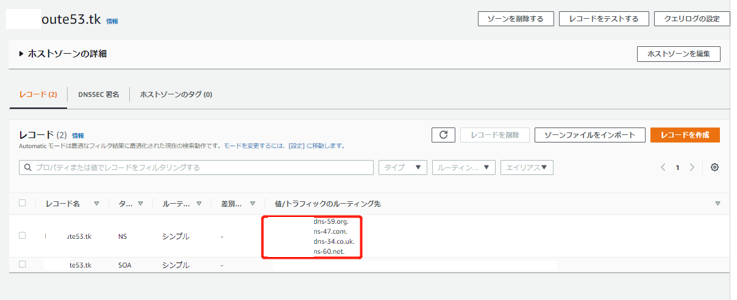
freenomサイトで「services」から「My Domains」をクリックしてください。選択後、手順(1)登録したのDomainを選択し、「Manage Domain」をクリックし、Domainを管理する画面に移動します。
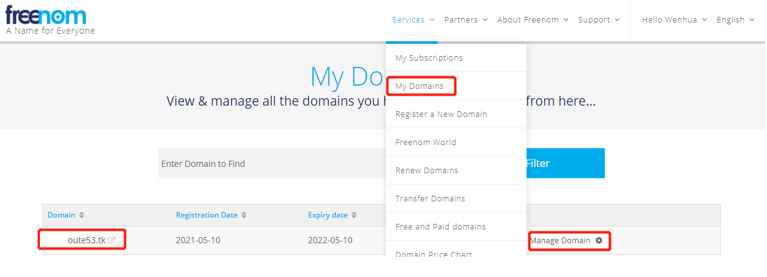
「Management Tools」から「Nameservers」をクリックし、Nameserverを設定する画面に移動します。
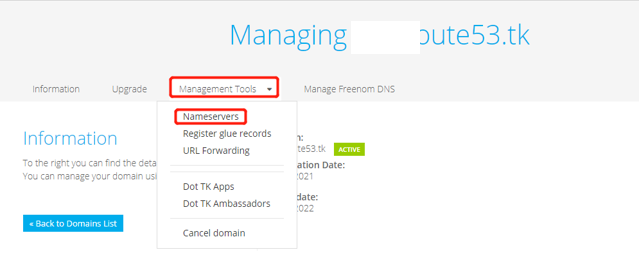
カスタムNameserverを選択してください。選択後、ホストゾーンで取得したの四つの値を入力し、「change Nameservers」をクリックしてください。
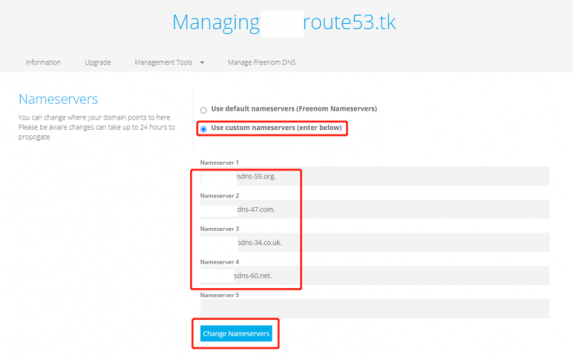
(3)ALBへのレコードの作成
AWS画面を戻って、「レコードを作成」をクリックし、レコードを作成する画面に移動します。
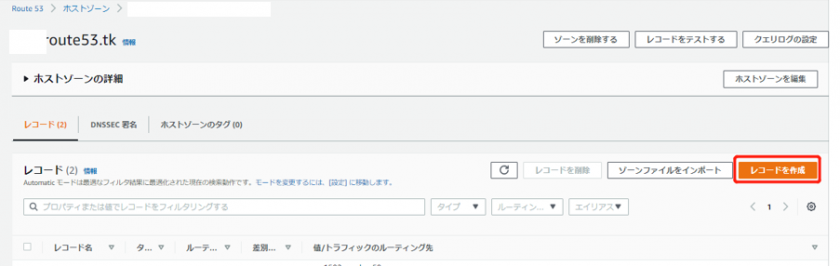
「レコード名」に任意の値と設定し、「レコードタイプ」に「CNAME」を選択し、「値」にALBのDNSと設定します。設定後、「レコードを作成」をクリックしてください。
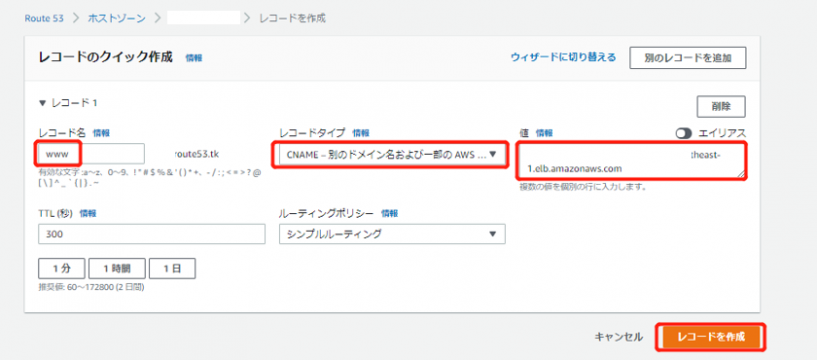
PCのブラウザでDomainにアクセスし、WebServerのページが表示されることを確認できれば、問題がなく、作成完了です。
終わりに
今回は、Amazon Route 53を使用してドメインを効果的に管理する手順を詳しく説明しました。正確なドメイン設定は、ウェブサイトやアプリケーションの安定性と信頼性に欠かせない要素です。Route 53の機能を活用することで、ドメインの登録、DNSレコードの設定、サブドメインの管理、セキュリティと監視の強化など、重要なタスクを効率的に行うことができます。